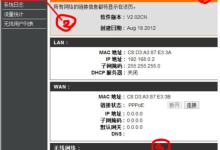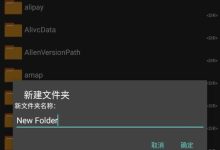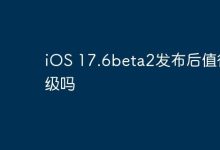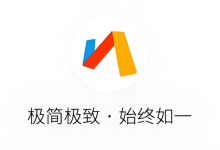当我们在使用电脑过程中,常常会遇到“msvcr71.dll文件缺失”的提示,导致某些程序或游戏无法启动。这个文件属于Microsoft Visual C++运行库的一部分,其丢失通常源于软件卸载不彻底、系统清理误删或安装异常。接下来,驱动哥将为大家介绍几种实用且高效的解决办法。
方法1:检查回收站是否误删
如果此前不小心删除了该文件,可以先查看回收站:
- 进入电脑的“回收站”,在搜索栏中输入“msvcr71.dll”。
- 找到文件后右键点击,选择“还原”即可恢复原路径。
方法2:重新安装出错的程序
某些应用程序在安装时会自带msvcr71.dll文件,因此重装可能自动补全缺失组件:
- 打开“控制面板” → “程序和功能” → “卸载程序”。
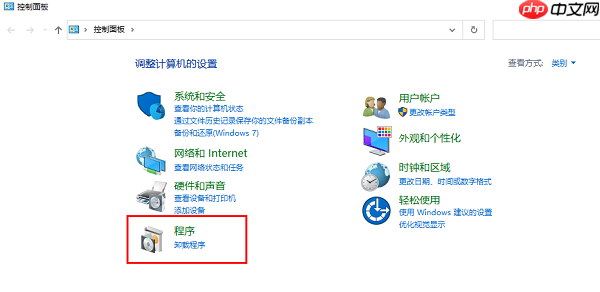
- 定位到提示错误的软件,右键选择“卸载”。
- 前往官网下载最新版本安装包,重新安装后重启系统。
方法3:使用“星空运行库修复大师”一键修复
推荐一个高效便捷的解决方案——使用专业工具“星空运行库修复大师”。它能智能检测并修复各类缺失的运行库文件(包括msvcr71.dll),支持多种Windows系统,避免手动操作风险。
-
前往官方渠道或点击链接下载并安装该工具。
-
启动软件后,点击“开始扫描”,系统将自动识别缺失的运行库。
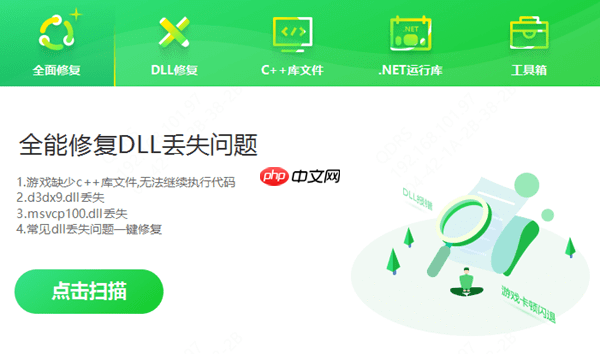
- 扫描结束后,点击“立即修复”按钮,自动完成修复流程。
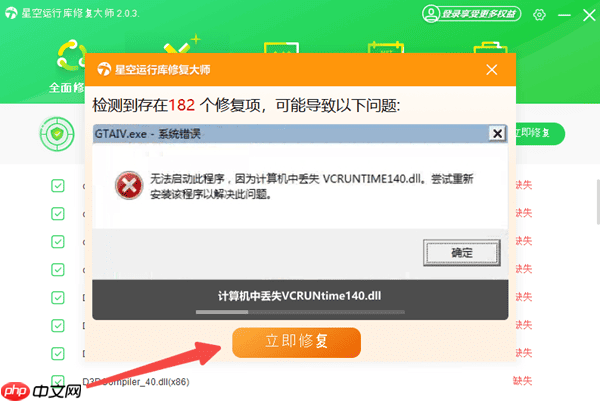
- 修复完成后重启电脑,再尝试运行之前报错的程序。
方法4:手动下载并注册DLL文件
对于有一定电脑基础的用户,也可手动修复:
- 在正规可信的资源站点搜索“msvcr71.dll”,下载与系统匹配的版本(32位或64位)。
- 将下载的文件复制到对应系统目录:
- 32位系统:C:\Windows\System32
- 64位系统:C:\Windows\SysWOW64
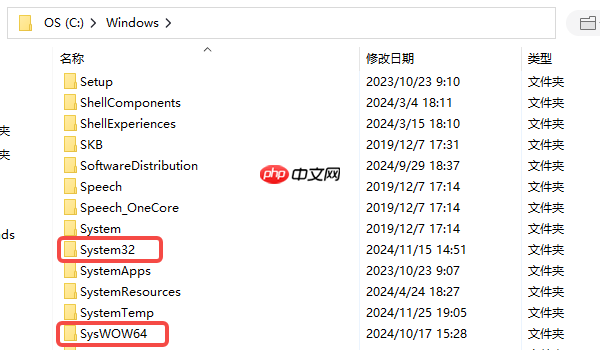
- 按下 Win + R 键,输入 cmd 回车打开命令提示符。
- 输入命令:regsvr32 msvcr71.dll,回车执行,完成注册。
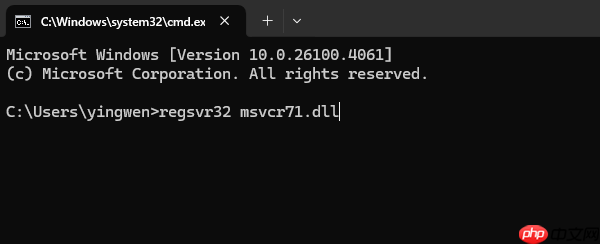
方法5:利用系统自带的修复工具
Windows提供了内置的系统文件检查功能,可用于修复损坏或丢失的系统组件:
- 在搜索框输入“cmd”,右键选择“以管理员身份运行”。
- 输入命令:sfc /scannow,按回车后等待扫描和修复完成。
- 若问题依旧,继续输入:DISM /Online /Cleanup-Image /RestoreHealth,执行后重启电脑。
总结来说,msvcr71.dll丢失问题并不可怕,关键是选择安全、高效的修复方式。“星空运行库修复大师”不仅能快速修复此类DLL文件缺失,还能一键解决.NET Framework、DirectX、VC++等常见运行库故障,是维护电脑稳定运行的好帮手。若你经常遇到程序启动报错,强烈建议尝试这款工具。

 路由网
路由网